Gagnez du temps avec des actions automatisées
Note: Cet article fait partie des notes de produit précédentes. En savoir plus sur notre nouveau système d’automatisation de workflow.
Le travail est souvent rempli de tâches à faible valeur ajouté et répétitives. Celles-ci peuvent prendre beaucoup de temps et nous empêcher de faire un travail à plus forte valeur ajoutée.
Kantree vient à la rescousse avec ses actions automatisées et tâches récurrentes. Ces deux fonctionnalités puissantes vous feront gagner du temps et vous éviteront bien des tracas, afin que vous puissiez vous concentrer sur ce qui compte, être productif et collaborer avec votre équipe de manière plus transparente.
Voici ce que vous pouvez faire pour rationaliser votre flux de travail, aucune connaissance en codage n’est nécessaire ! Prenez un moment pour créer des règles qui vous font gagner du temps dans Kantree, vous serez ravi de l’avoir fait.
[Voir aussi : 6 façons de gagner du temps avec Kantree]
 Faites plus en moins de temps avec l’automatisation de workflow de Kantree.
Faites plus en moins de temps avec l’automatisation de workflow de Kantree.
Automatisez les actions des cartes
Ces actions sont déclenchées lorsque vous créez ou déposez des cartes dans des groupes (comme les colonnes À faire, En cours, Terminé dans votre tableau kanban).
Il existe de nombreuses possibilités d’automatisation d’actions, en voici quelques-unes qui me viennent à l’esprit - fondées sur l’expérience de notre équipe :
- Lorsque vous créez une carte dans la colonne « En cours », chaque carte inclut un champ d’assignation - pas besoin de l’ajouter à chaque nouvelle carte. Astuce : vous pouvez laisser le champ vide ou automatiser davantage en ajoutant des membres de l’équipe à toutes les tâches du groupe.
- Pour développer le point précédent - lorsqu’une nouvelle carte est ajoutée, vous pouvez programmer un e-mail automatique à un destinataire choisi, tel qu’un client ou un partenaire externe. Ils recevront une mise à jour du projet sans que vous ayez à envoyer des messages séparés.
- Les membres assignés peuvent changer lorsque le statut de la tâche change. Par exemple, un membre de l’équipe est en charge d’une tâche pendant la phase « En cours », puis son responsable est affecté - et notifié - lorsque la carte arrive dans le groupe « pour approbation ».
- Lorsque vous utilisez des formulaires de projet Kantree pour générer des cartes, vous pouvez ajouter des commentaires à chaque fois que la requête/carte est déplacée vers un autre groupe, ce qui en informera le demandeur. Ceci est particulièrement utile lorsque vous collectez les commentaires des clients ou recrutez de nouveaux employés et que les cartes sont déplacées d’une étape à l’autre dans le tableau. Par exemple, lorsqu’un candidat est accepté, Kantree lui enverra automatiquement un message et mettra à jour sa page de candidature.
- D’autres actions automatisées permettant de gagner du temps incluent la modification de la date d’échéance lorsque l’état de la tâche change ou lors de la mise à jour automatique des champs de toutes les cartes d’un groupe.
Recommandation : Dans votre workflow, accédez aux paramètres et cliquez sur l’option « Automatisations ». Cliquez sur le bouton + pour ajouter une action souhaitée. Choisissez parmi : publier un commentaire, définir un champ, envoyer un e-mail, ajouter à un groupe et définir une URL, puis définissez la valeur et vous avez terminé.
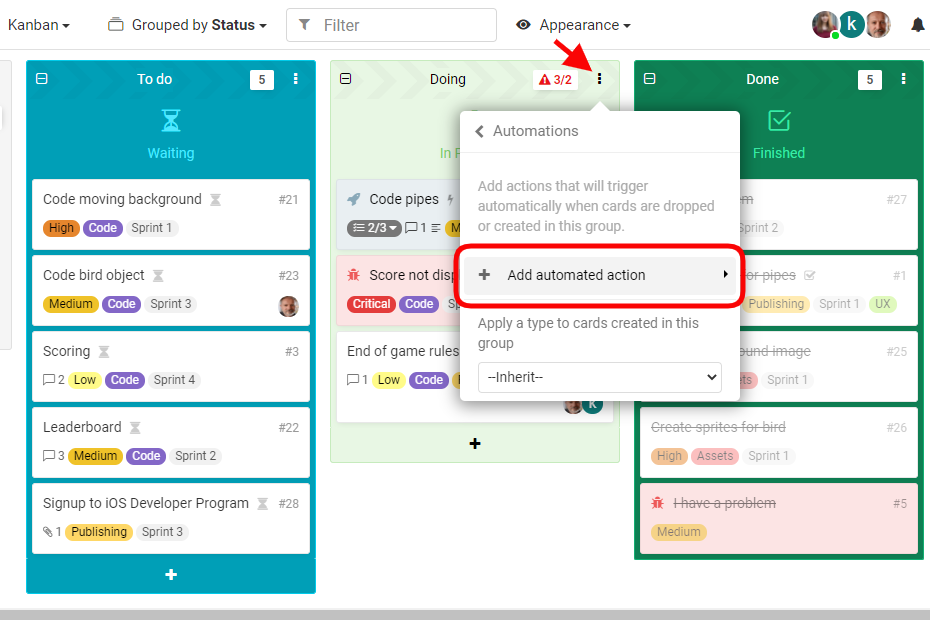 Pour configurer des règles de workflow, accédez au menu de la carte et ajoutez les actions automatisées de votre choix.
Pour configurer des règles de workflow, accédez au menu de la carte et ajoutez les actions automatisées de votre choix.
Configurer des cartes récurrentes dans votre workflow
Avez-vous des tâches qui doivent être répétées quotidiennement ou hebdomadairement ? Par exemple : rapports sur les ventes ou le marketing, tâches de maintenance, réunions individuelles, rétrospectives hebdomadaires. Une fois que vous avez créé une carte pour une tâche dans Kantree, vous n’avez pas besoin de la copier ou de la recréer !
Recommandation : Dans votre tableau kanban, choisissez ou créez une carte que vous souhaitez répéter. Cliquez sur paramètres, allez dans « Créer une carte récurrente » et choisissez les détails (fréquence, heure et jour de la semaine, la colonne où la carte apparaîtra). Kantree copiera ensuite la carte avec ses sous-cartes et attributs (sauf les membres, c’est pour bientôt).
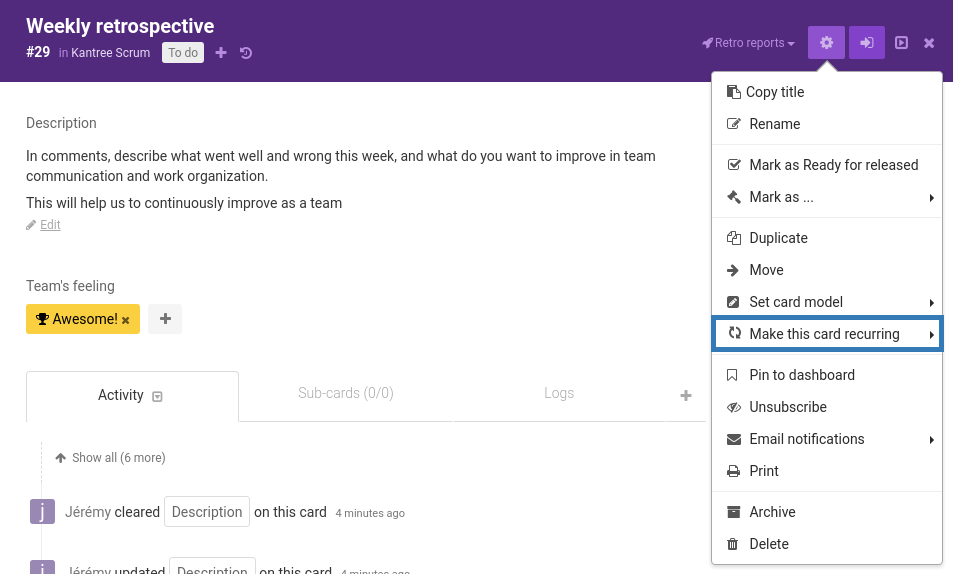 Vous pouvez créer des tâches récurrentes dans Kantree pour un travail qui se répète quotidiennement, hebdomadairement, etc.
Vous pouvez créer des tâches récurrentes dans Kantree pour un travail qui se répète quotidiennement, hebdomadairement, etc.
Suivez notre roadmap publique et participez à la construction de Kantree ! Les membres peuvent soumettre des idées et commenter les éléments en cours. Des questions? Envoyez nous un e-mail.
